自从iPhone 14 Pro系列开卖后,有不少网友发现为什么iPhone 14 Pro相机会闪一下、镜头会有残影切换、画面跳来跳去,或偶尔会看见iPhone 14 相机出现小花图案, 担心购买的iPhone 14 Pro镜头会故障灾情或瑕疵,其实这是因为iPhone微距摄影模式自动触发,本篇就来分享如何使用iPhone 14 Pro 微距模式和手动设定。 
iPhone 14 Pro 相机镜头闪一下、残影问题?主要是因iPhone 微距摄影造成
如果是第一次购买iPhone 14 Pro 系列用户,都会发现利用内建「相机App」近距离拍摄,会导致iPhone 相机画面闪一下,或镜头切换残影、模糊问题,主要原因是内建相机iPhone 微距模式自动切换造成,并非是iPhone镜头故障。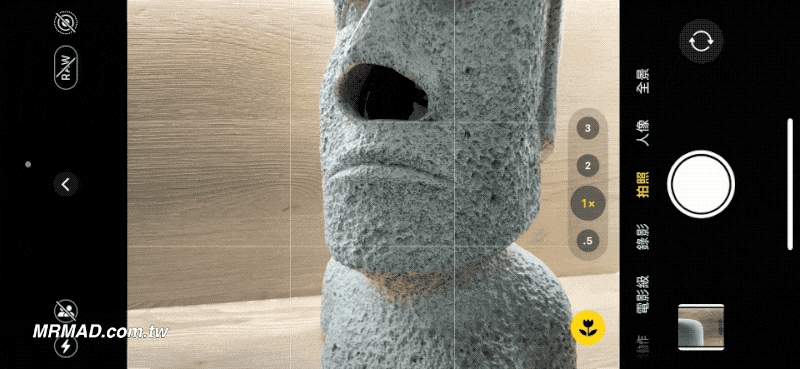
iPhone 14 Pro 微距摄影是什么?
iPhone 微距摄影功能最早是在iPhone 13 Pro 系列机型开始实现,主要是利用超广角相机境头的自动对焦系统,搭配演算法来实现微距摄影功能,能够让iPhone 靠近主体约1~2公分焦距就能触发微距摄影,并且能轻易拍出人眼看不见得细微细节。 而且不限制只有拍照模式能用微距摄影功能,就连同内建录影、慢动作、缩时摄影等所有录影模式也可以支援。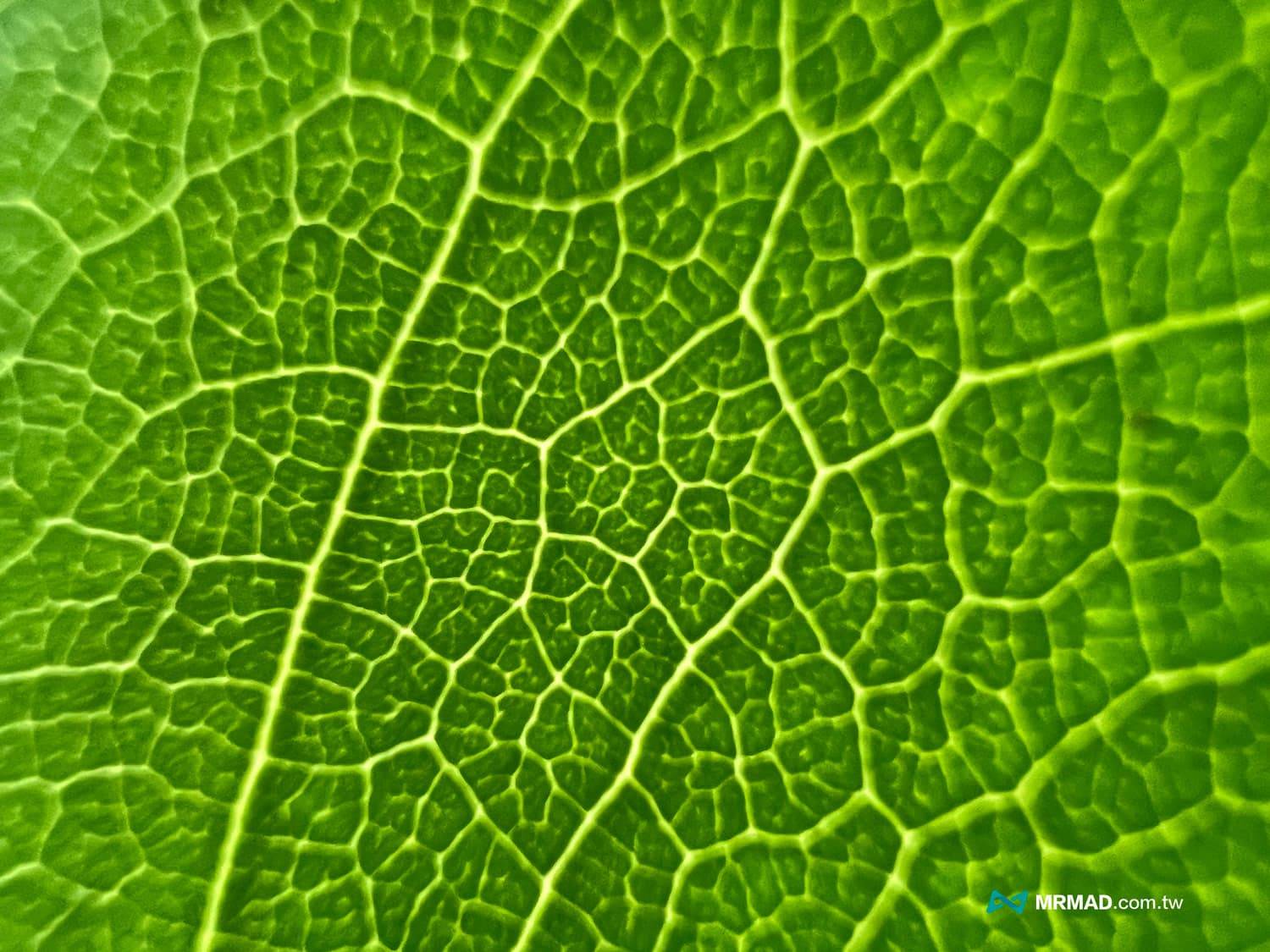
iPhone 14 Pro 微距摄影怎么用?
通常iPhone 14 Pro 微距摄影非常智慧且会自动启动切换,运作原理是镜头会自动判断与拍摄主体距离,只要距离够近,就会自动切换成超广角镜头微距摄影模式,才会导致近iPhone 拍摄时会看见相机画面闪一下或镜头切换残影情况,相机介面焦段显示依旧维持「1x」不变,实际镜头已经换成「0.5x」超广角镜在拍摄。
如何设定iPhone 14 Pro 微距摄影手动切换?
要是想防止iPhone 14 Pro 拍摄画面会自动跳来跳去,也可以将「微距摄影」切换成手动模式,就可以自己决定何时要启动微距摄影,避免iPhone 14 Pro 闪一下、残影或跳来跳去,至于iPhone 14 Pro 微距摄影手动切换开启功能如下步骤:微距摄影手动切换设定教学
从iPhone 14 内开启iOS「设定」App,并且点入「相机」,滑到最底将「微距控制」功能开启,就能够利用手动控制微距摄影功能。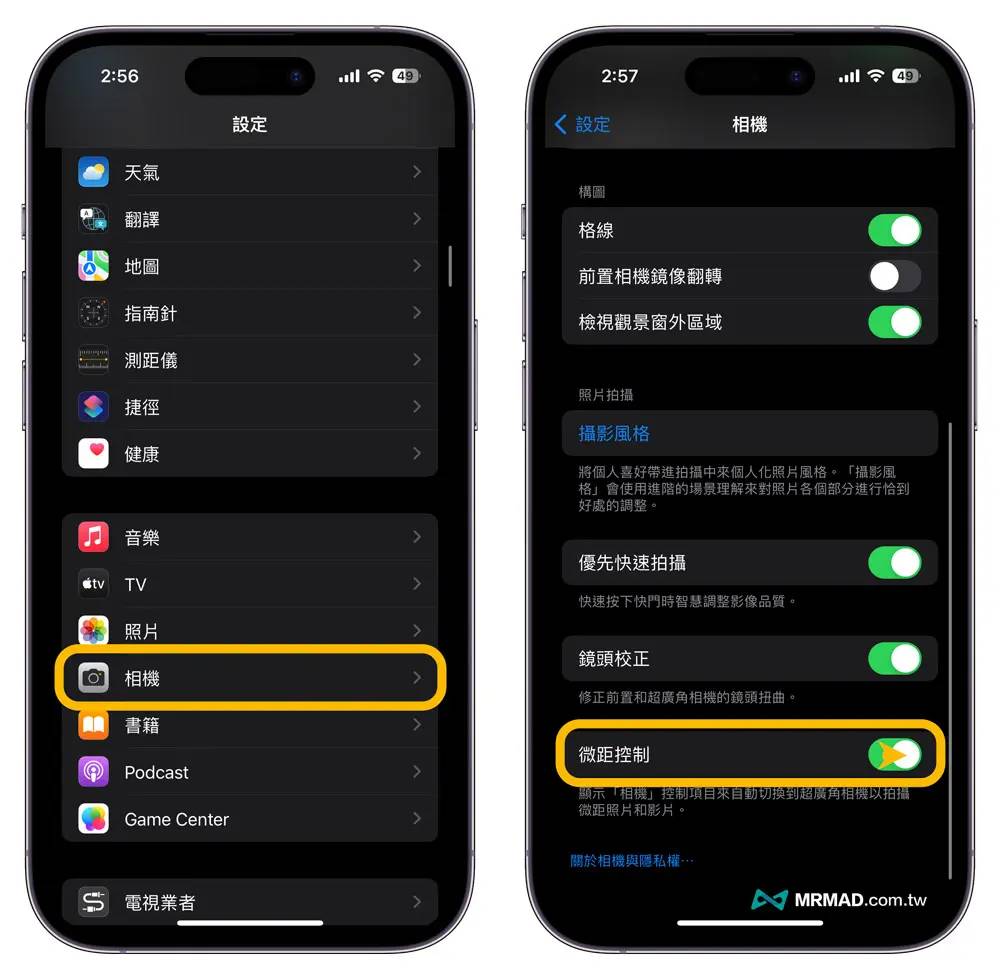
微距摄影小花符号使用教学
当开启iPhone 微距摄影手动功能后,开启内建「相机App」只要靠近主体拍摄,就会看见画面右下角出现小花朵符号,不想要使用可以点击小花朵按钮就能关闭微距摄影模式,会回到原本镜头焦段,要是需要启用iPhone 微距摄影,靠近后点一下呈现黄色小花朵就会启动微距模式。- 小花朵灰色禁止符号:代表关闭iPhone 微距摄影功能
- 小花朵黄色符号:代表启用自动iPhone 微距摄影功能
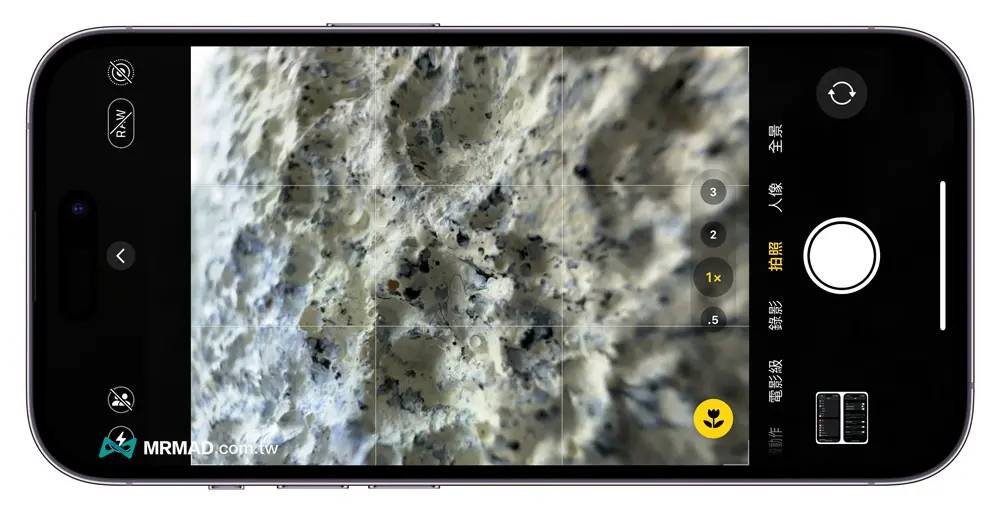
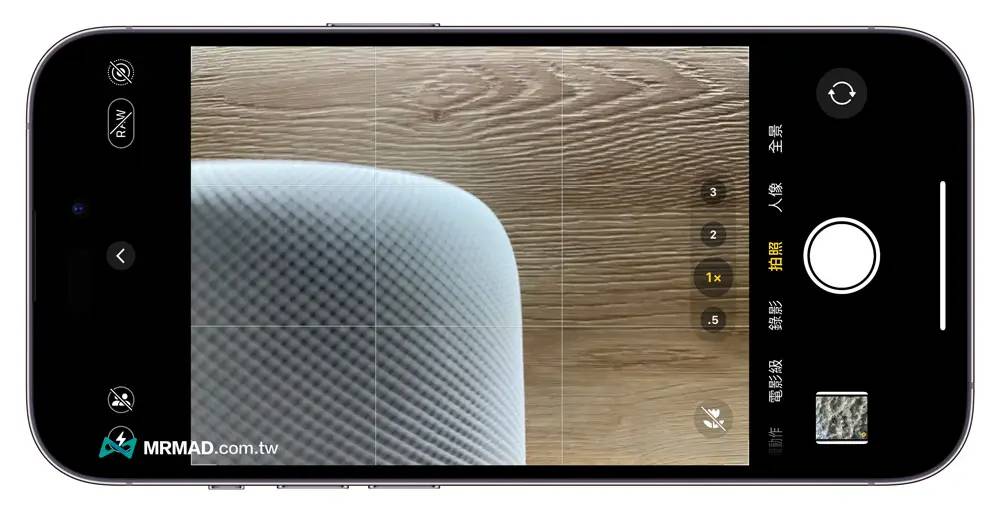
iPhone 14 Pro 相机镜头闪一下自动切换问题总结
要是发现iPhone 14 Pro 或iPhone 14 Pro Max 利用内建相机拍照录影时,会导致相机画面闪一下、镜头残影切换、画面跳来跳去或镜头模糊无法对焦等情况,主要与微距摄影功能有极大关系,毕竟是镜头焦段自动快速切换成超广角镜才会有会出现残影,不要误认为是镜头故障或iOS系统错误。 疯先生建议直接透过iOS 设定内打开iPhone 「微距控制」开关,就能够透过手动点选「小花朵」图案,自订切换微距摄影,就能避免拍照时画面会一直跳来跳去。
发表评论